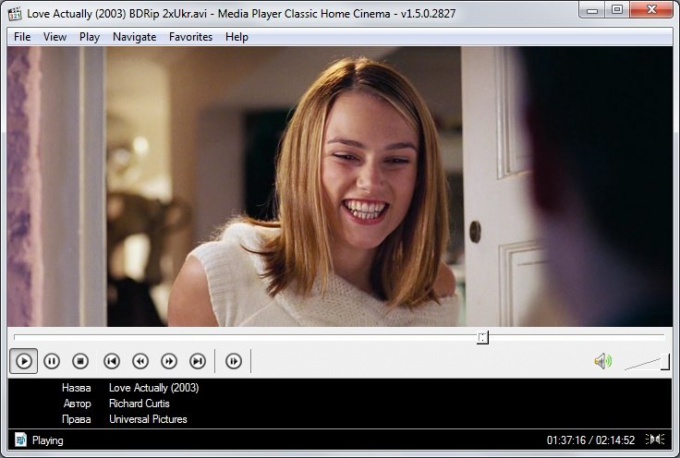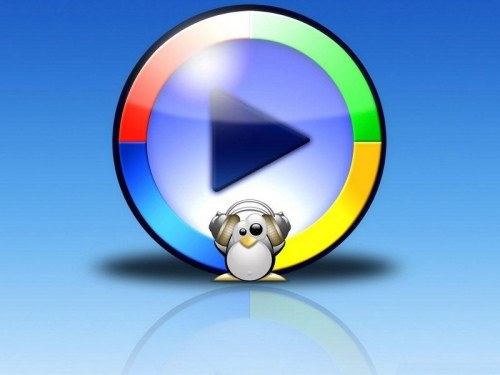Tipp 1: So richten Sie den Player ein
Tipp 1: So richten Sie den Player ein
Feinabstimmung ist eine der wichtigstenKomponenten einer guten Arbeit eines Multimedia-Players. Die größte Auswahl an Funktionen mit Windows Media Player. Mit seiner Hilfe können Sie eine große Anzahl von Audio- und Videodateiformaten anhören und ansehen, Informationen über Ihre Lieblingskünstler aus dem Internet herunterladen und verschiedene Radiostationen einrichten und anhören.

Anleitung
1
Führen Sie die 12. Version von Windows Media Player aus. Geben Sie sofort die grundlegenden Parameter an, die konfiguriert werden sollen Spielerund auch, um es mit dem Internet zu synchronisieren. Beachten Sie den Punkt "Empfohlene Parameter". Wenn Sie diese Option auswählen, werden die zuvor festgelegten Einstellungen zurückgesetzt. Jetzt Spieler funktioniert mit Standardeinstellungen. Wenn Sie keine besonderen Anforderungen für den Betrieb dieser Anwendung haben, können Sie den oben genannten Artikel einfach auswählen.
2
Wählen Sie die Option "Anzeigen"Internet-Information über den Inhalt von Multimedia. " Mit dieser Funktion können Sie alle Informationen zum abgespielten Titel anzeigen. Ie. Sie werden sofort wissen, wer der Interpret ist, in welchem Jahr dieser Song veröffentlicht wurde, welches Album er eingegeben hat usw.
3
Wählen Sie den Punkt "Speichern und Liste anzeigen".am häufigsten reproduzierte Kompositionen. " Dies ist eine äußerst bequeme Funktion. Damit können Sie Ihre Lieblingssongs sofort in die Wiedergabeliste laden, was Zeit spart. Es ist viel einfacher, eine bestehende Trackliste anzupassen, als sie neu zu erstellen. Richten Sie ein Spielerund insbesondere die Wiedergabefunktion, ganznicht schwer. Wenn Sie ein Kenner des Klangs sind und ein gutes Lautsprechersystem an Ihren PC angeschlossen ist, können Sie mit dem grafischen Equalizer des Players den Ton so einstellen, dass dieser oder jener Song auf Ihren Lautsprechern so hoch wie möglich klingt. Sie können entweder die vorgefertigten Schaltpläne verwenden oder die Einstellungen selbst vornehmen.
4
Erstellen Sie Ihre eigene Multimedia-Bibliothek mitVerwenden des Player-Fensters Media Player 12. Alle Dateien, die Sie mit diesem Player oder anderen, die Informationen über den Künstler und das Genre der Wiedergabe speichern, heruntergeladen haben, können Sie sehr einfach nach Gruppen sortieren, um den Zugriff darauf zu erleichtern. Dies gilt nicht nur für Audio, sondern auch für Video. Sie können Filme nach Genre, Veröffentlichungsdatum, Schauspielern, Regisseuren usw. verteilen.
Tipp 2: So richten Sie den Player ein
Die richtige Einstellung der Anwendung ist ein Versprechen des GutenArbeit des Programms. Jedes Programm wird für eine große Anzahl von Benutzern erstellt, die möglicherweise unterschiedliche Computerkonfigurationen haben. Abhängig von der Leistung des Computers müssen Sie die entsprechenden Einstellungen vornehmen. Für Programme, die Musikdateien abspielen, ist es auch wichtig, persönliche Vorlieben einzustellen. Sie können persönliche Einstellungen berücksichtigen spieler AIMP 2, sowie seine Optimierung für einen Computer mit geringer Leistung.

Du brauchst
- AIMP Software 2.
Anleitung
1
Klicken Sie nach dem Start des Programms auf die kleine SchaltflächeGröße, auf der die Taste dargestellt wird, oder drücken Sie Strg + P. In dem sich öffnenden Fenster werden in den Programmeinstellungen auf der linken Seite Registerkartennamen angezeigt. Standardmäßig sollte die Registerkarte "Wiedergabe" geöffnet werden. Wählen Sie Ihre Soundkarte aus der Liste aus und klicken Sie auf "Aktivieren", um Musik besser zu hören.
2
In der Nähe befindet sich die Audioauflösung, wählen Sieitem 16 bit - dieser Wert reicht für normales Musikhören. Der 32-Bit-Modus eignet sich für Computer mit einer separaten Soundkarte, da die eingebaute Karte die CPU-Belastung bei jedem Hören erhöht. Die Folge dieser Belastung ist ein ständiges "Stottern" oder "Stottern" von Musik. Unten ist der Abschnitt "Soundeffekte". Entferne alle Markierungen, weil Es verbraucht einen Teil der RAM-Ressourcen.
3
Gehe zum Tab Playlist. Aktivieren Sie das Kontrollkästchen neben "Keine zweite Zeile mit Informationen anzeigen". Diese Zeile ist parasitär - fast alle Informationen werden während der Wiedergabe der Datei im Hauptfenster des Programms angezeigt.
4
Klicken Sie auf den Tab "Verknüpfungen". In der globalen Spalte, machen Sie die folgenden Tastenkombinationen, die schnell in Erinnerung bleiben: - "Lautstärke +" - Strg + "Pfeil nach oben" - "Lautstärke -" - Strg + "Pfeil nach unten" - "nächste Datei" - Strg + "Pfeil nach rechts "; -" vorherige Datei "- Strg +" Pfeil nach links ".
5
Wechseln Sie zur Registerkarte Dateizuordnungen. Klicken Sie auf die Schaltflächen "Alle aktivieren" und "Aktivieren". Jetzt sind alle Audiodateien mit diesem Player "verbunden".
6
Wechseln Sie zur Registerkarte "Schnittstelle". Um die Arbeit zu beschleunigen spieler AIMP 2 kann alle Markierungen auf dieser Registerkarte entfernen. Klicken Sie auf die Schaltfläche Übernehmen. Konfigurationsfenster spieler wird geschlossen.
7
Im Hauptfenster des Programms gibt es auch einigeEinstellungen. Fügen Sie eine Musikdatei hinzu, indem Sie auf das "+" - Zeichen am Ende der Wiedergabeliste klicken oder indem Sie die Tastenkombination Strg + O drücken Nach dem Starten der Songwiedergabe sehen Sie den Fortschritt der Zeit, die für diesen Song benötigt wird. Da die Länge des Songs in der Playliste des Programms angezeigt wird, können Sie dem Programm den Befehl geben, die verbleibende Zeit des Tracks anzuzeigen. Klicken Sie dazu einfach mit der linken Maustaste auf die aktuelle Trackzeit.
8
Auf Wunsch des Benutzers können Sie konfigurierenEqualizer. Im Gegensatz zum analogen Winamp-Programm verfügt der AIMP-Equalizer über mehrere Frequenzbänder, mit denen Sie den gewünschten Klang feineinstellen können. Sie können den Equalizer öffnen, indem Sie die Schaltfläche mit dem Bild mehrerer vertikaler Balken drücken. Drücken Sie nach dem Öffnen des Equalizers die Schaltfläche Aus und dann die Schaltfläche Bibliothek, wählen Sie die entsprechende Einstellung und klicken Sie auf Übernehmen.